Вы хотите сохранить видео, которое вы получили в Snapchat? Есть способ, и он совершенно свободен. С одним приложением для записи можно сохранить любой фильм из Snapchat, и, кроме того, он полностью сдержанный — отправитель не получит уведомление о том, что мы сохранили отправленный им материал.
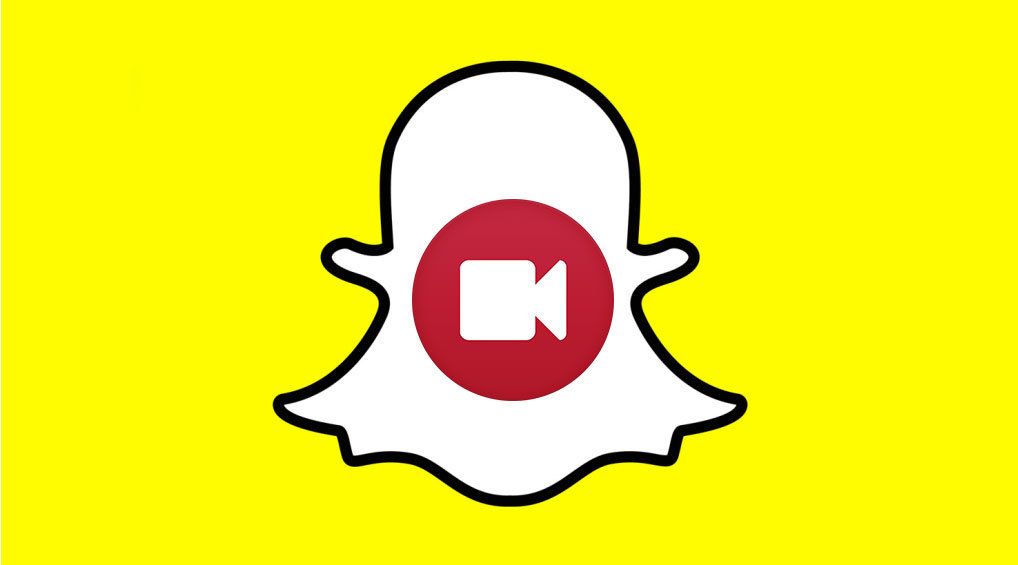
Snapchat известен тем, что отправляет личное сообщение, чья долговечность подсчитывается в секундах — через некоторое время снижается фото или видео, и все забывают об этом. Однако есть способы сохранить фотографию или видео. Сегодня мы позаботимся о фильмах и о том, как мы можем их спасти — и это очень просто. Мы можем просто записать все, что отображается на нашем экране, включая воспроизведение фильма на Snapchat, в отдельный видеофайл. Благодаря этому мы сохраним полученный фильм в Snapchat, и мы всегда сможем вернуться к нему. Как это сделать?
Внимание! В следующем учебном пособии не показано, как сохранить видео, которые вы уже просмотрели и которые исчезли из нашего почтового ящика. Мы можем сохранить только те видео, которые мы еще не воспроизвели, и которые ждут открытия в нашем почтовом ящике Snapchat.
Запись и сохранение видео с Snapchat
Мы можем записывать изображения на Android по-разному, а доступные приложения зависят от версии, которую мы имеем. Самый простой способ — на Android Lollipop и новее (Android 5.0 / 5.1). Затем мы можем использовать приложение Screen Screen Recorder, которое очень просто использовать.
Однако, если у нас есть более старый Android, тогда все не потеряно — доступно приложение Mobizen, которое записывает изображение на Android JellyBean и KitKat (Android 4.2, 4.3, 4.4). Это не так интуитивно понятно, как использовать звуковой регистратор AZ, но он все еще работает очень хорошо. Давайте посмотрим, как записывать видео Snapchat с этими приложениями.
- Сохранить фильм Snapchat на Android 5.0 и новее (А-Я)
В этом случае необходимо загрузить приложение AZ Screen Recorder из Play Маркета, а затем запустите его. В центре экрана мы увидим полупрозрачную панель записи, которая позволит вам быстро начать запись или просмотр записанных видеороликов. Поскольку нетрудно догадаться, красный значок слева используется для записи.
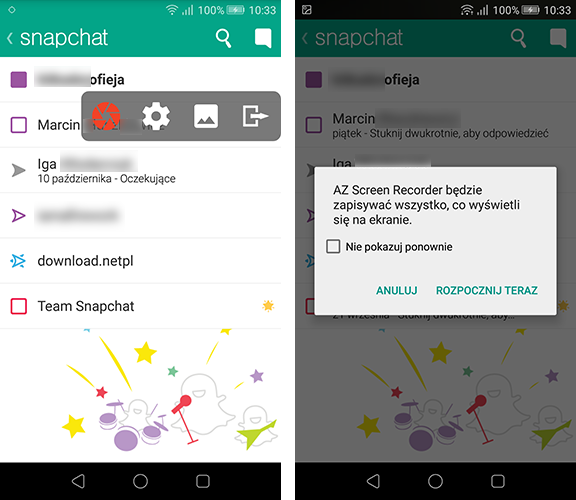
Все, что вам нужно сделать, это запустить AZ Screen Recorder, а затем Snapchata после получения Snapa от вашего друга. После открытия приложения мы касаемся кнопки записи и подтверждаем желание записать изображение. На экране отобразится обратный отсчет в 3 секунды — за это время мы можем перейти к Snapchat в наш почтовый ящик и начать играть с видео.
Snap с фильмом начнет воспроизведение, и AZ Screen Recorder будет записывать все, что отображается на экране. После окончания фильма просто нажмите панель уведомлений и нажмите кнопку «Стоп», чтобы остановить запись.
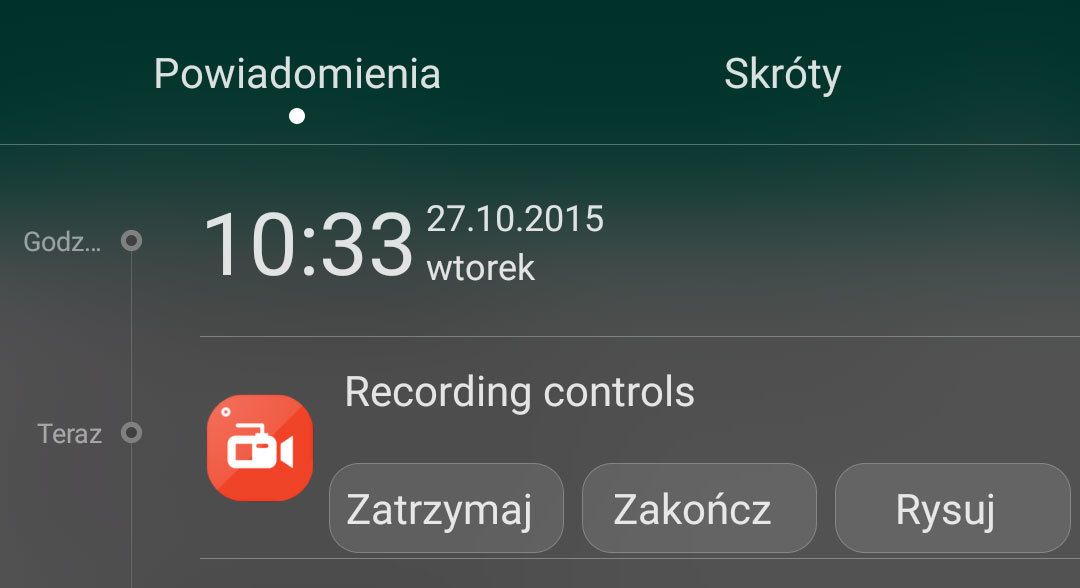
Фильм был сохранен, и мы найдем его в Галерее, в альбоме «AzRecorderFree».
- Сохранение фильма Snapchat на Android 4.2, 4.3, 4.4 (Mobizen)
В более ранних версиях Android механизм точно такой же, с той разницей, что мы не будем использовать AZ Screen Recorder. В нашем распоряжении находится Mobizen, несколько большее приложение, которое позволяет вам записывать видео на Android, а также управлять телефоном с помощью компьютера (но это необязательно).
Мы загружаем приложение Mobizen из Play Маркета, и затем мы начинаем его. После запуска нам будет предложено войти в ваш аккаунт — регистрация в программе происходит очень быстро, вам просто нужно ввести свой адрес электронной почты и пароль. Затем Mobizen предложит нам установить дополнительные элементы для использования телефона через Wi-Fi — мы игнорируем его с помощью кнопки «Отмена», потому что это необязательно.
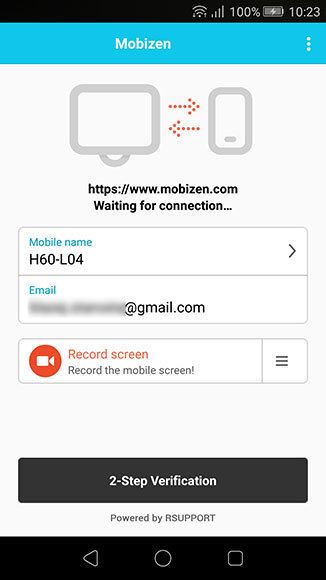
В итоге мы перейдем на главный экран приложения Mobizen, где будет отображаться имя нашей учетной записи и имя телефона. Внизу мы видим красную кнопку «Записать экран». Когда мы коснемся его, приложение Mobizen переключится в режим записи — Mobizen будет сведен к минимуму, и полупрозрачная кнопка с буквой M. будет отображаться сбоку.
Мы начинаем Snapchat, а затем касаемся кнопки буквой M. Аналогичное меню записи будет отображаться на экране, доступном в регистраторе экрана. Мы касаемся кнопки записи, а затем открываем сообщение с фильмом — весь фильм Snapchat будет записан.
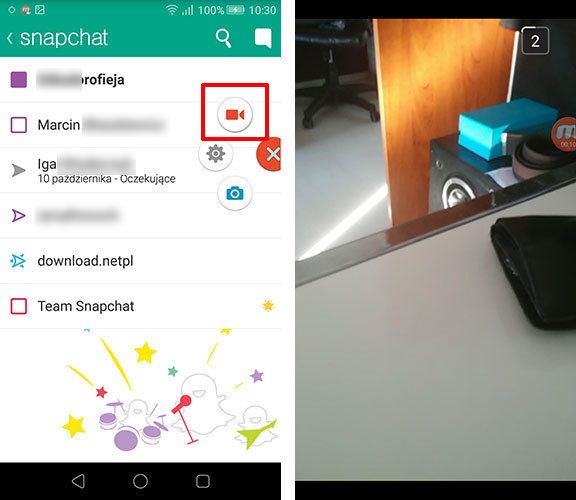
После завершения фильма просто переиздайте меню Mobizen и прекратите запись. Готовый фильм будет сохранен в папке «запись», доступной на уровне альбома с таким же именем в галерее Android.






